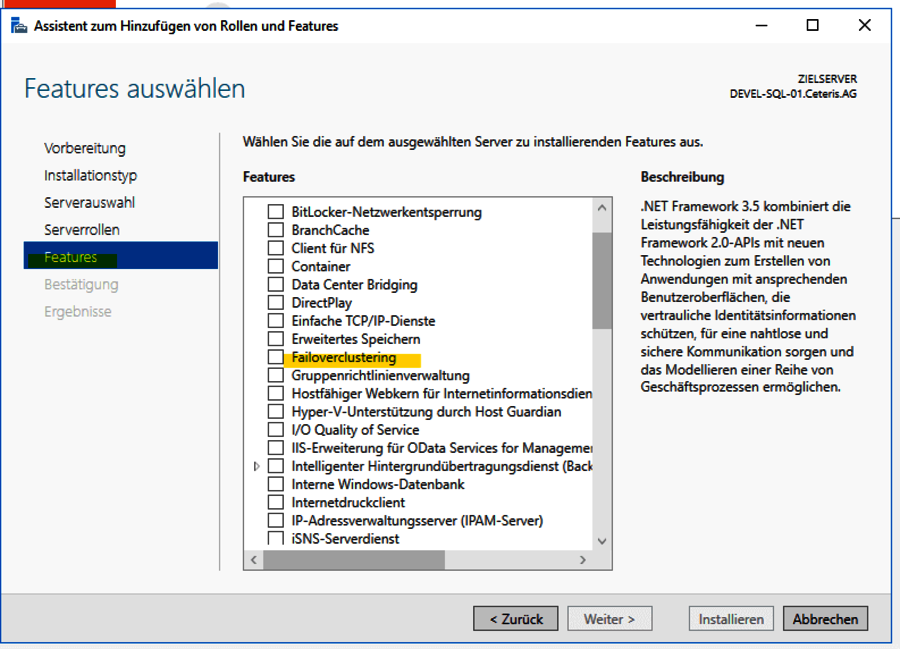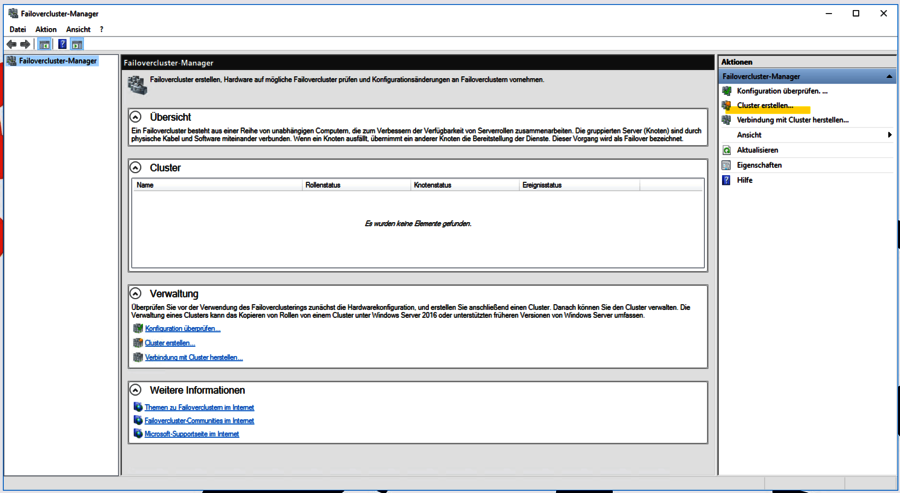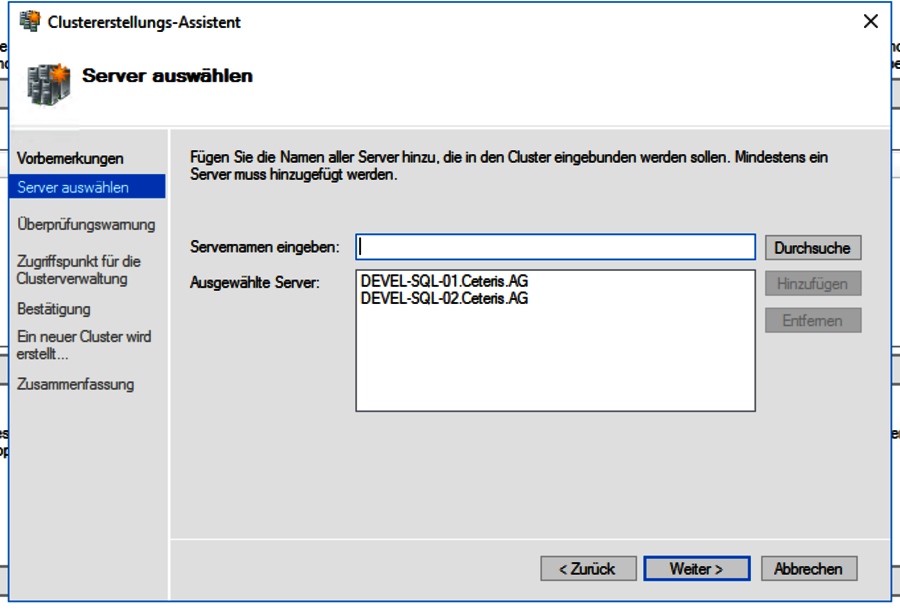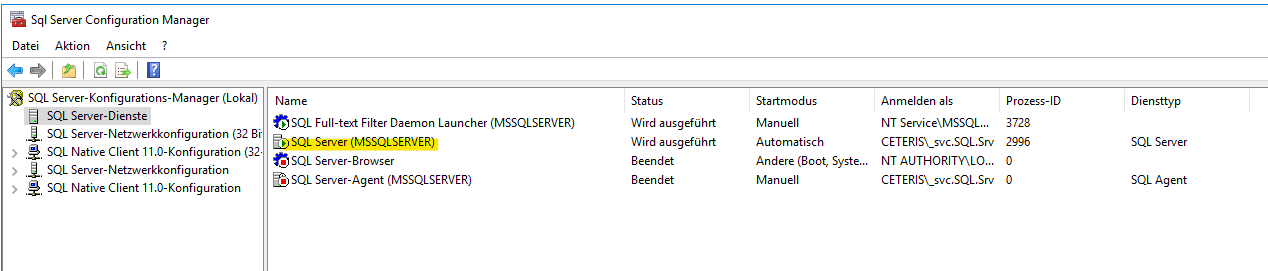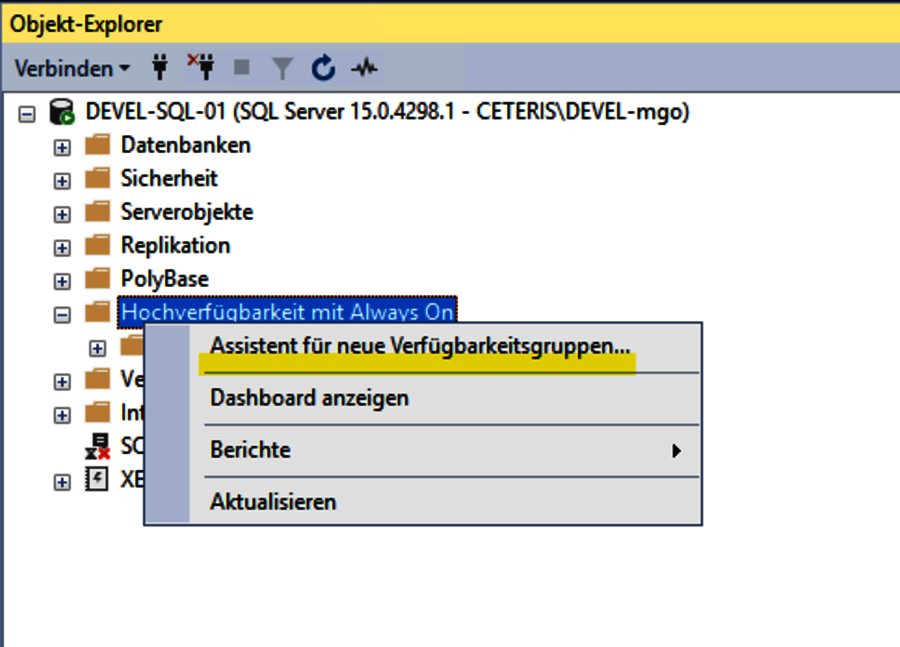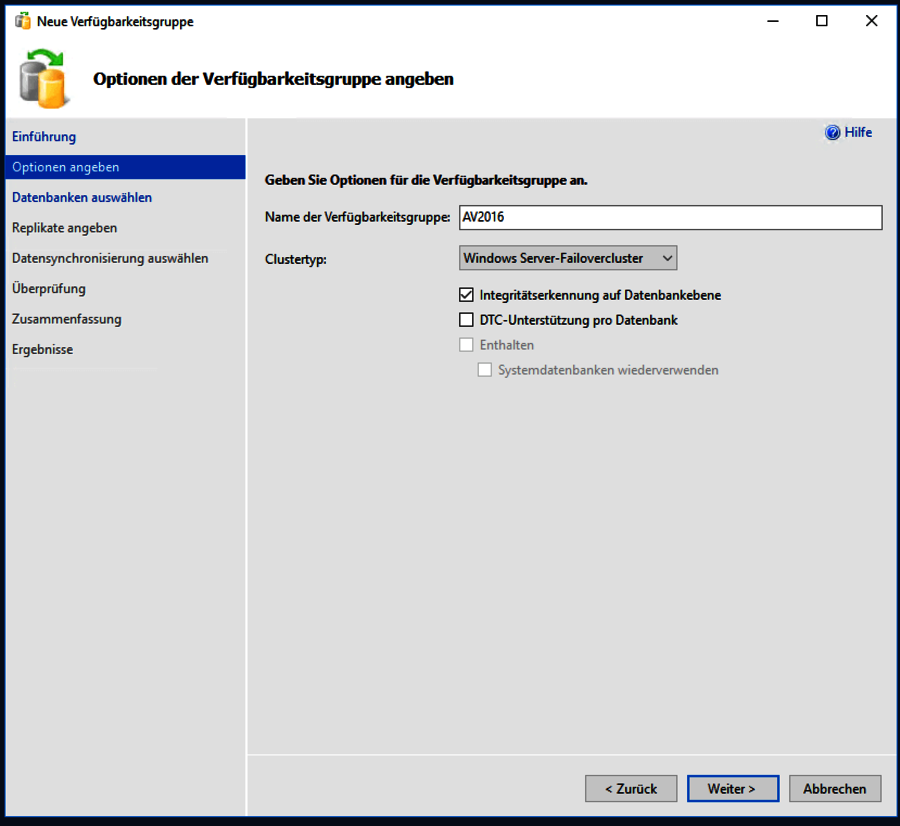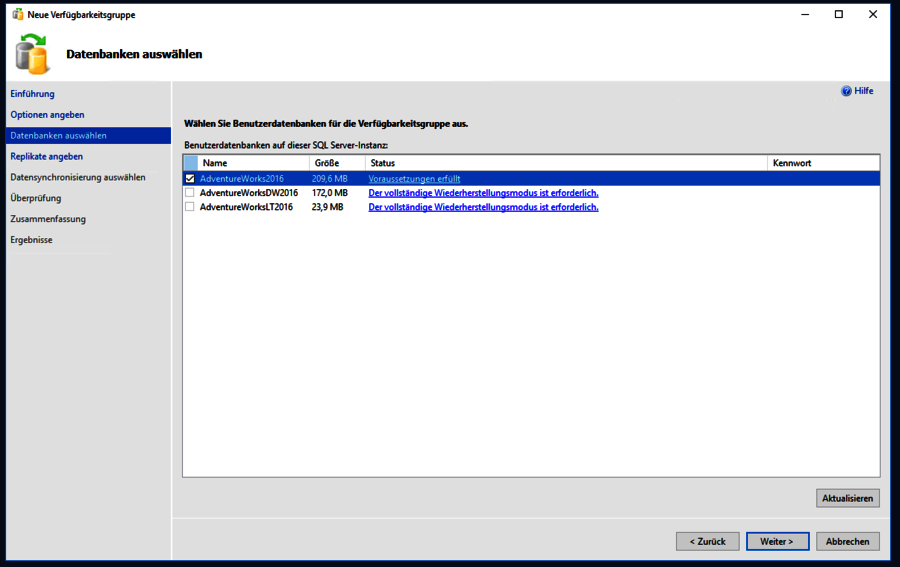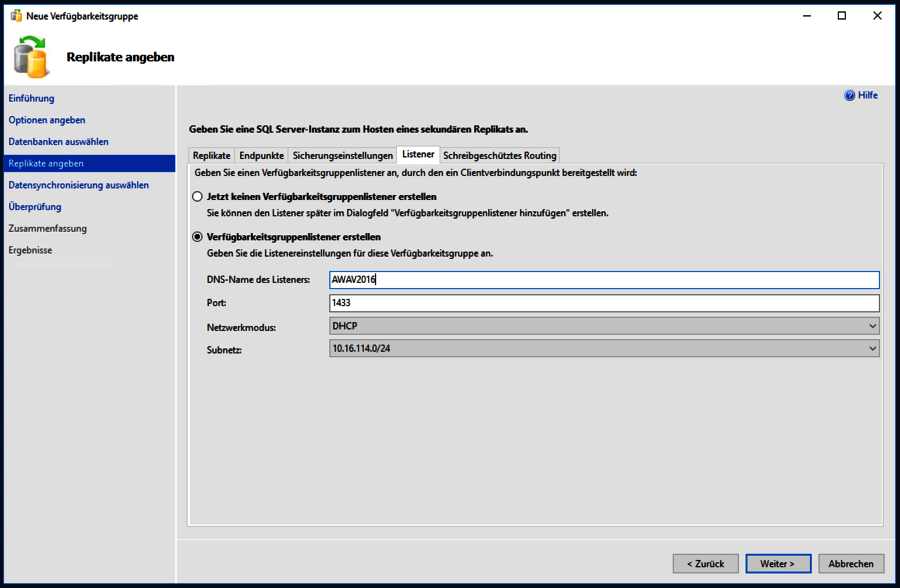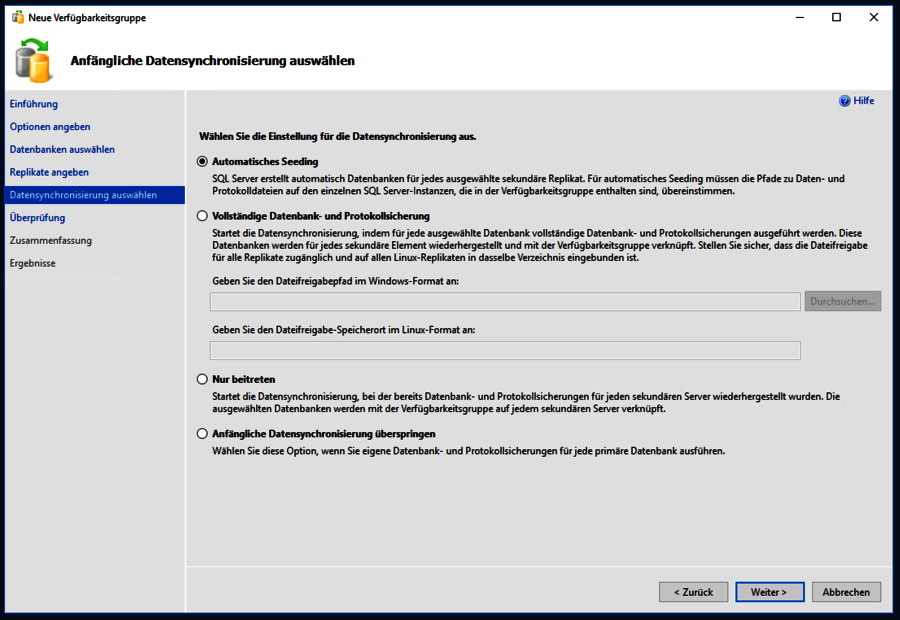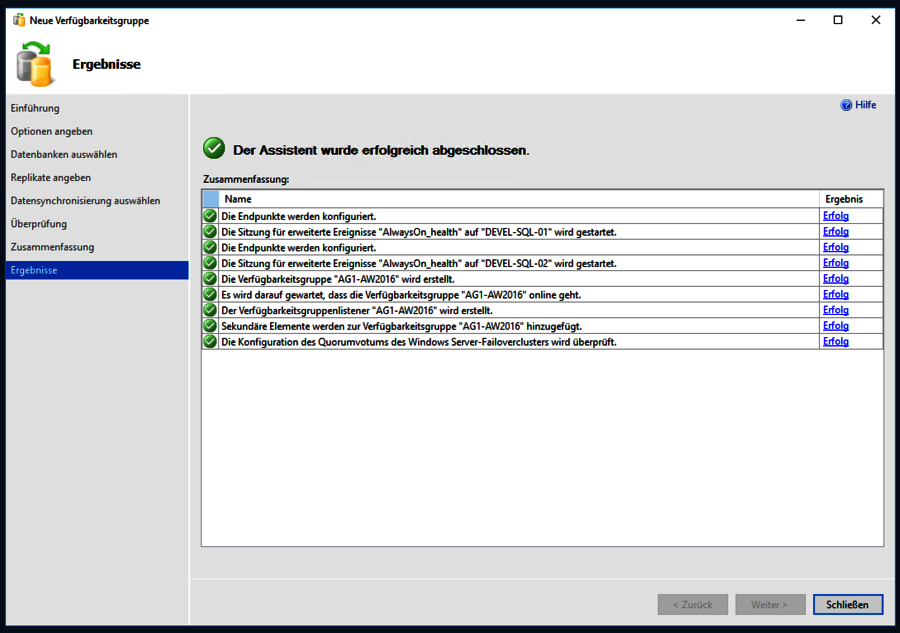Konfiguration von SQL Server Always-On-Basisverfügbarkeitsgruppen
Schritt für Schritt zur Hochverfügbarkeit
Always On-Basis-Verfügbarkeitsgruppen ist eine Lösung zur Hochverfügbarkeit von einzelnen Datenbanken ab SQL Server 2016 Standard Edition. Sie ersetzen das veraltete Feature „Datenbankspiegelung“ und bieten einen ähnlichen Funktionsumfang. Basis-Verfügbarkeitsgruppen ermöglichen einer primären Datenbank, ein einzelnes Replikat beizubehalten. Dieses Replikat kann entweder den synchronen Commit-Modus oder den asynchronen Commit-Modus verwenden, je nachdem, wie aktuell das Replikat jeweils sein muss.
Einschränkungen
Basis-Verfügbarkeitsgruppen bieten – verglichen mit den erweiterten Verfügbarkeitsgruppen der Enterprise Edition- nur einen Teil der Funktionen. Sie beinhalten die folgenden Einschränkungen:
- Beschränkung auf zwei Replikate (primäres und sekundäres)
- Kein Lesezugriff auf das sekundäre Replikat.
- Keine Datensicherung auf dem sekundären Replikat.
- Nur eine Datenbank pro Basis-Verfügbarkeitsgruppe
Basis-Verfügbarkeitsgruppen nutzen genauso wie die erweiterten Verfügbarkeitsgruppen das Windows Failover Cluster Feature, was also als erster Schritt eingerichtet werden müsste. Anschließend muss man beim SQL Dienst die Always On-Verfügbarkeitsgruppen aktivieren, und danach lassen sich die Basis-Verfügbarkeitsgruppen einrichten. Das kann mit dem SQL Server Management Studio ab Version 17.9.2 direkt über den Wizard für neue Verfügbarkeitsgruppen erfolgen.
Im letzten Schritt wird noch der Clustername festgelegt. Falls beide Server via DHCP ihre IP-Adressen bekommen, so wird auch die IP-Adresse für den Cluster automatisch vergeben, ansonsten gibt es auch die Möglichkeit manuell eine IP-Adresse einzutragen. Anschließend wird der Cluster als neues Computerobjekt im AD angelegt.
Achtung! Für das Erstellen eines Clusters braucht man im AD das Recht neue Computerobjekte zu erstellen; in der OU, in welcher sich die beiden Server befinden. Eine genaue Beschreibung hierzu kann man hier finden: Konfigurieren von Clusterkonten in Active Directory | Microsoft Learn
Im gleichen Schritt gibt es noch den Reiter „Listener“, dieser muss als nächstes konfiguriert werden. Hier wird der Name festgelegt, unter welchen die Datenbank später erreichbar ist, außerdem der Port und die IP.
Achtung! Für das Erstellen eines Listeners, braucht das Failovercluster-Computerkonto im AD das Recht neue Computerobjekte zu erstellen. Eine genaue Beschreibung hierzu kann man hier finden: Konfigurieren des Verfügbarkeitsgruppenlisteners – SQL Server Always On | Microsoft Learn
Zurück zu Aktuelle News